Отключение встроенной звуковой карты в BIOS Отключение встроенной звуковой карты в BIOS Любая современная материнская плата оснащена интегрированной
Отключаем интегрированную звуковую карту в БИОС
После такого аппаратного обновления иногда возникает конфликт между старым встроенным и новым установленным устройством. Выключить корректно интегрированную звуковую карту в Диспетчере устройств Windows не всегда удается. Поэтому возникает необходимость сделать это в BIOS.
Способ 1: AWARD BIOS
Если на вашем компьютере установлена прошивка от Phoenix-AWARD, то немного освежаем знания английского языка и начинаем действовать.
- Делаем перезагрузку ПК и нажимаем клавишу вызова БИОС на клавиатуре. В версии AWARD это чаще всего Del, возможны варианты от F2 до F10 и другие. Часто появляется подсказка внизу экрана монитора. Можно посмотреть нужную информацию в описании материнской платы или на сайте производителя.
- Посредством клавиш со стрелочками передвигаемся на строку «Integrated Peripherals» и нажимаем Enter для входа в раздел.
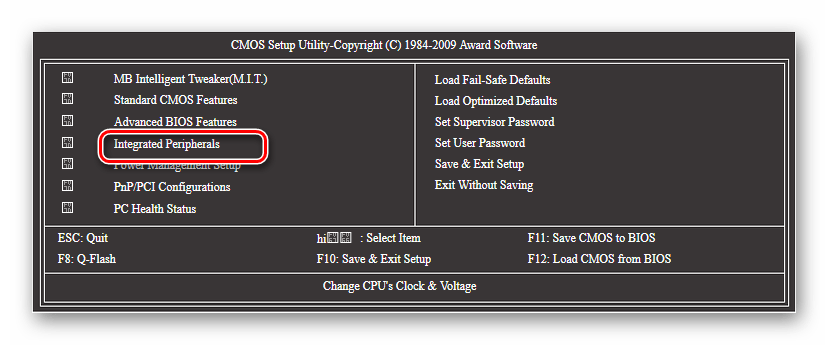
В следующем окне находим строку «OnBoard Audio Function». Устанавливаем напротив этого параметра значение «Disable», то есть «Выключено».
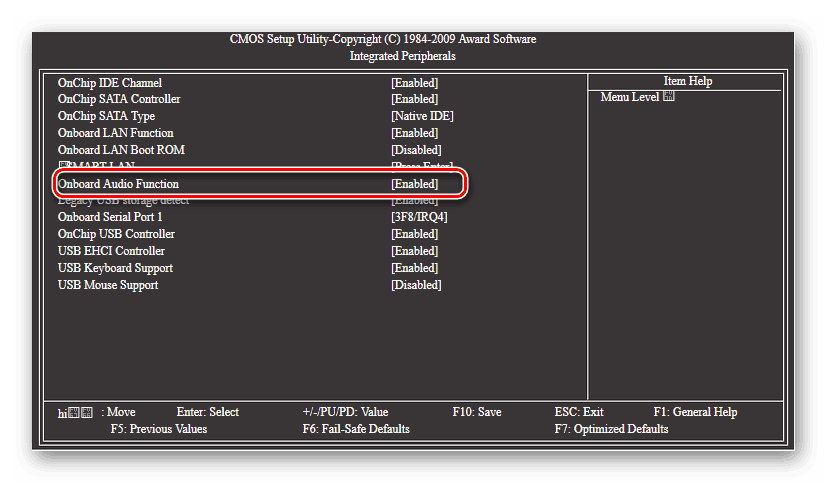
Сохраняем установленные настройки и выходим из BIOS, нажав F10 или выбрав «Save&Exit Setup».
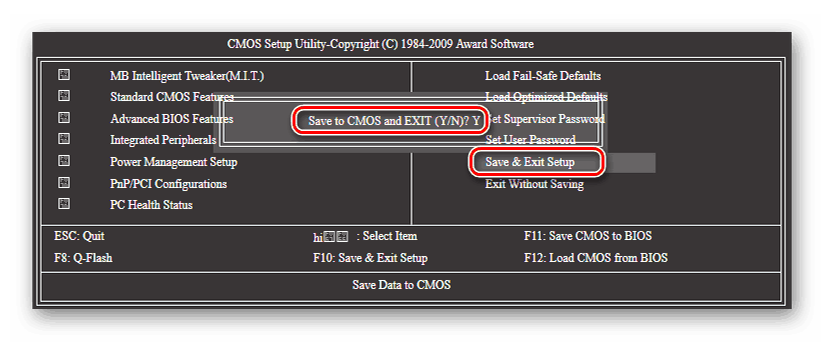
Задача выполнена. Встроенная звуковая карта отключена.
Способ 2: AMI BIOS
Встречаются также версии BIOS от American Megatrends Incorporated. В принципе, внешний вид AMI не очень сильно отличается от AWARD. Но на всякий случай рассмотрим и этот вариант.
- Входим в БИОС. У AMI чаще всего для этого служат клавиши F2 или F10. Возможны и другие варианты.
- В верхнем меню BIOS стрелками переходим на вкладку «Advanced».
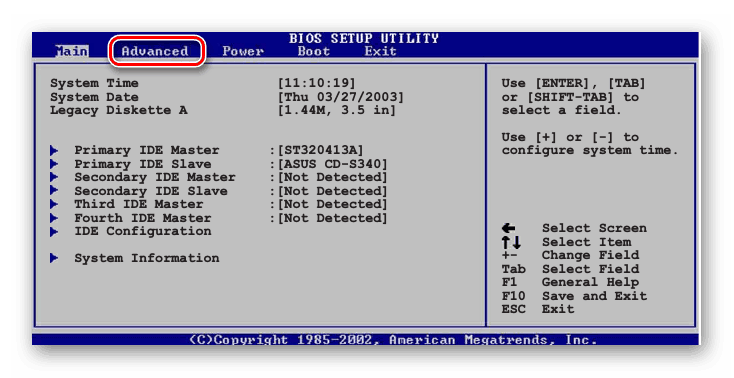
Здесь нужно найти параметр «OnBoard Devices Configuration» и войти в него, нажав Enter.
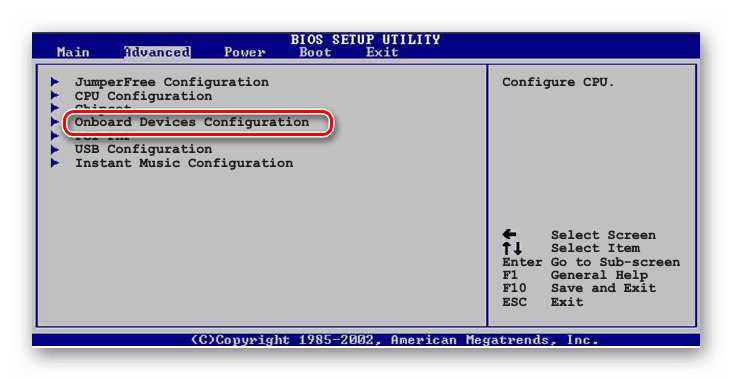
На странице интегрированных устройств находим строку «OnBoard Audio Controller» или «OnBoard AC97 Audio». Меняем состояние звукового контроллера на «Disable».
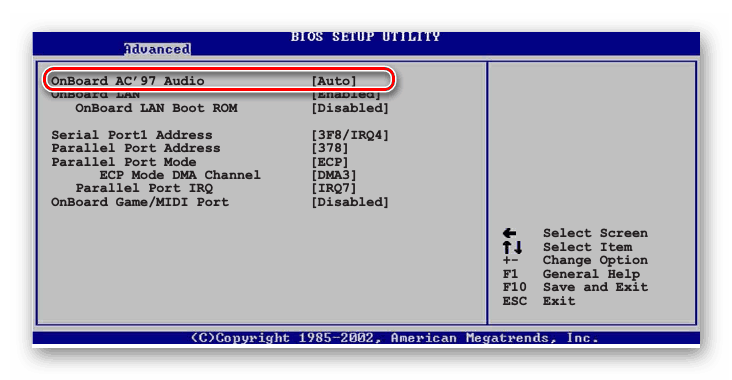
Теперь передвигаемся на вкладку «Exit» и выбираем «Exit & Save Changes», то есть выход из БИОС с сохранением внесенных изменений. Можно воспользоваться клавишей F10.
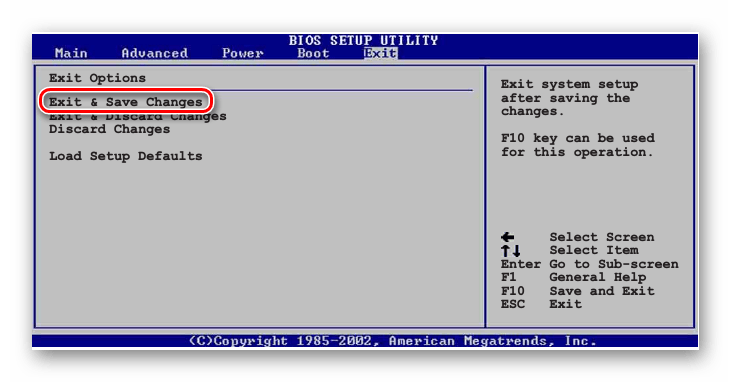
Интегрированная аудиокарта благополучно отключена.
Способ 3: UEFI BIOS
На большинстве современных ПК стоит продвинутая версия БИОС — UEFI. В ней более удобный интерфейс, поддержка мыши, иногда даже есть русский язык. Посмотрим, как здесь отключить интегрированную аудиокарту.
- Входим в BIOS с помощью сервисных клавиш. Чаще всего Delete или F8. Попадаем на главную страницу утилиты и выбираем «Advanced Mode».
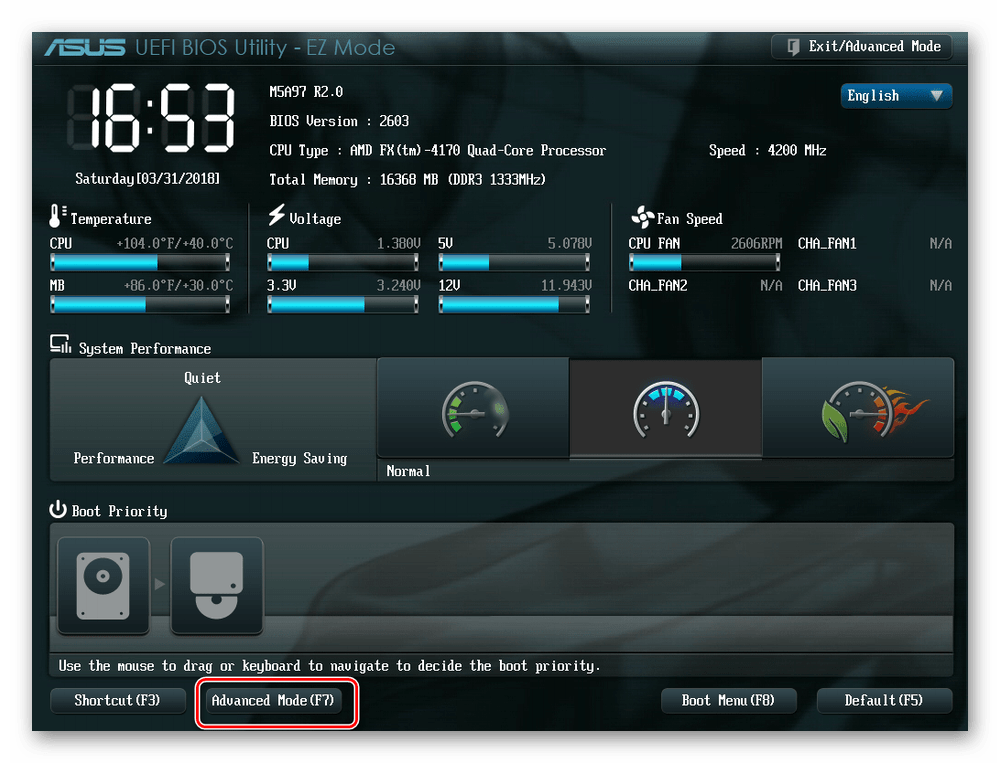
Подтверждаем переход в расширенные настройки кнопкой «OK».
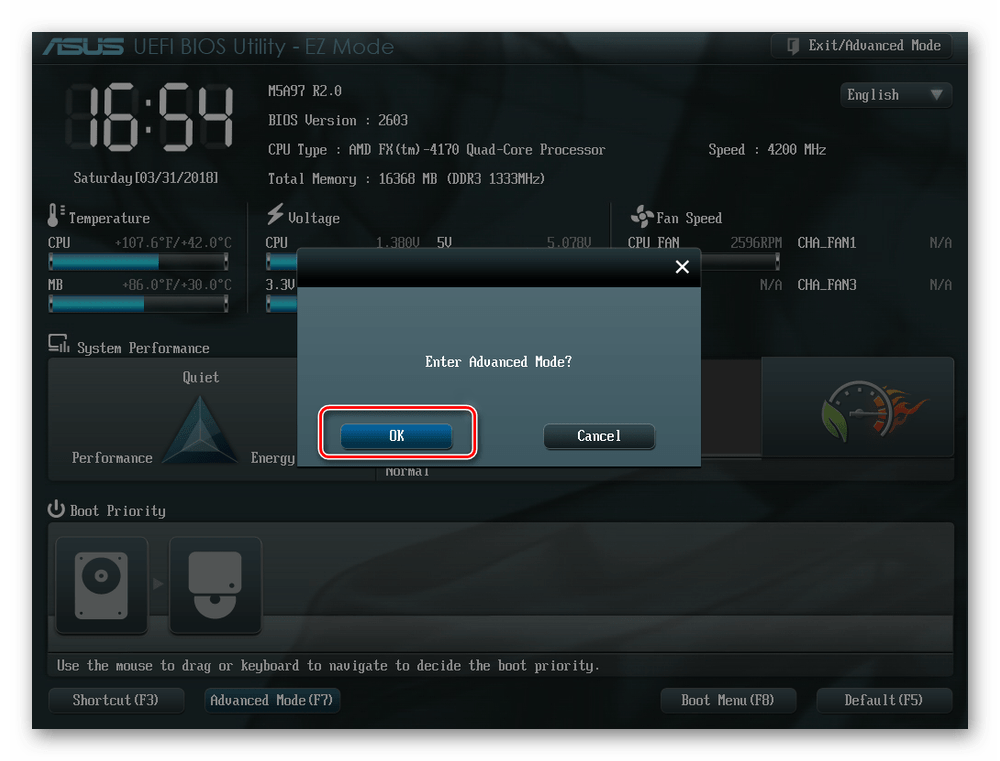
На следующей странице перемещаемся во вкладку «Advanced» и выбираем раздел «OnBoard Devices Configuration».
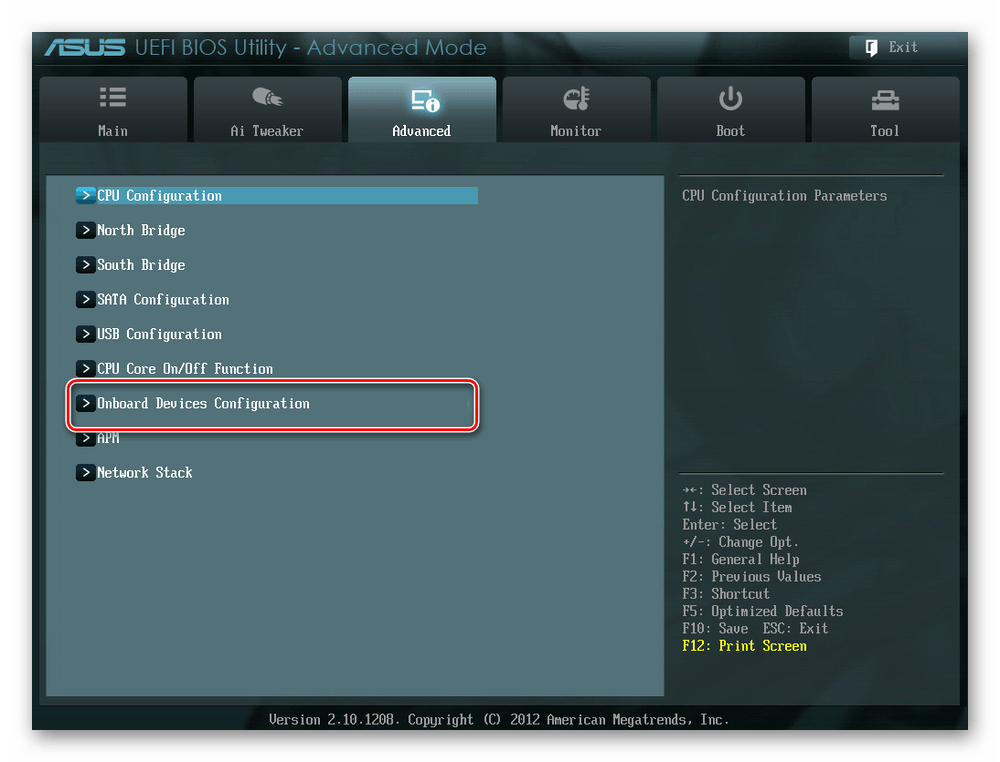
Теперь нас интересует параметр «HD Azalia Configuration». Он может называться просто «HD Audio Configuration».
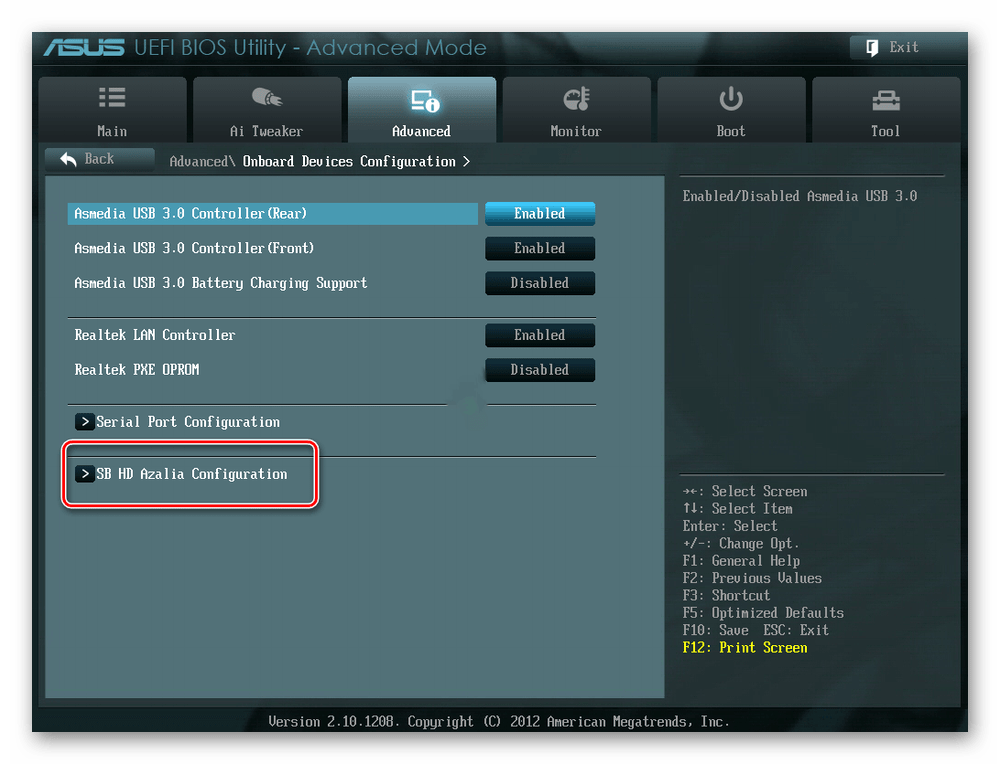
В настройках аудиоустройств меняем состояние «HD Audio Device» на «Disable».
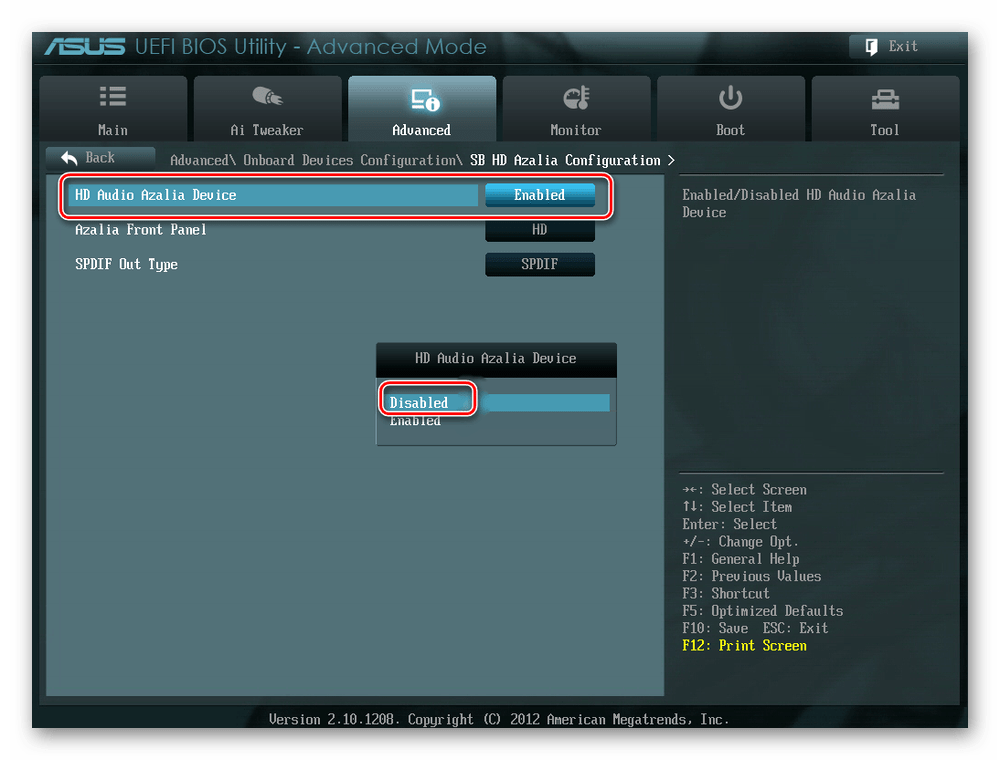
Встроенная звуковая карта отключена. Осталось сохранить настройки и выйти из UEFI BIOS. Для этого нажимаем «Exit», выбираем «Save Changes & Reset».
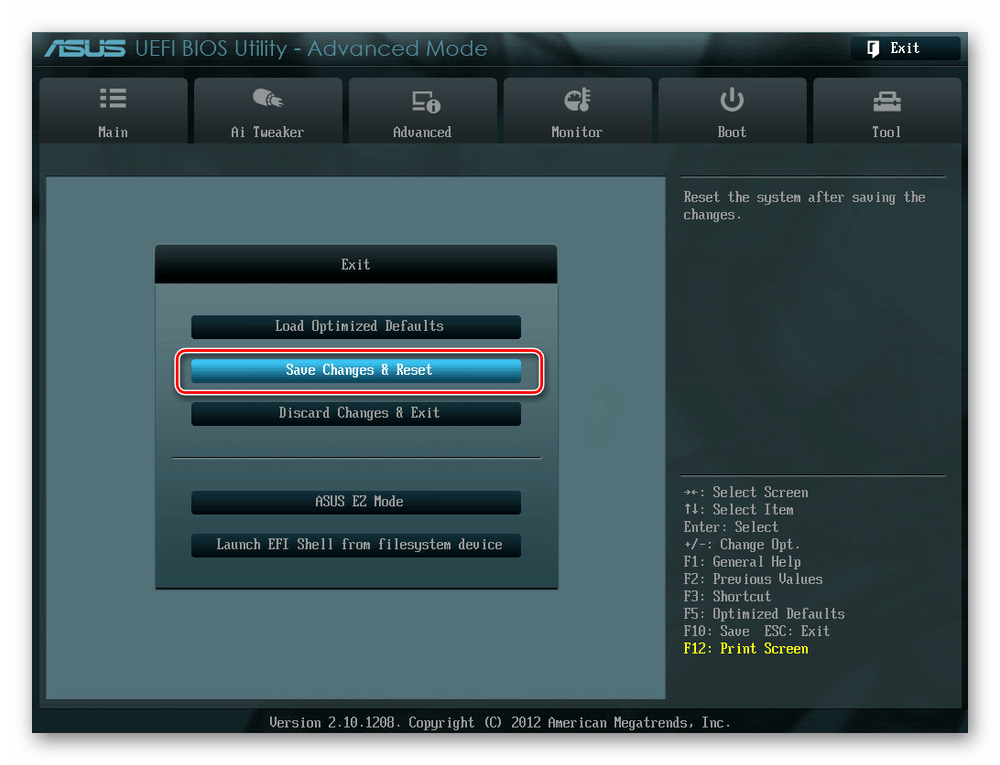
В открывшемся окошке успешно заканчиваем свои действия. Компьютер перезагружается.
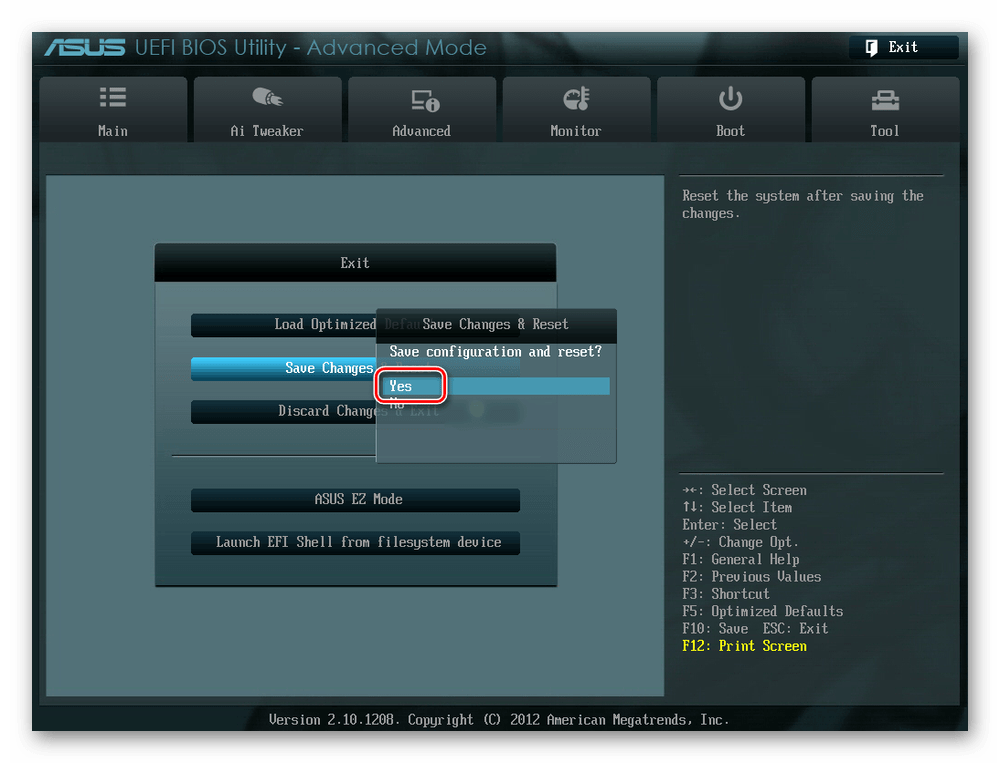
Как мы видим, выключить интегрированное звуковое устройство в БИОС совсем не трудно. Но хочется отметить, что в разных версиях от различных производителей названия параметров могут незначительно отличаться с сохранением общего смысла. При логическом подходе данная особенность «вшитых» микропрограмм не осложнит решение подставленной задачи. Просто будьте внимательнее.
Читайте также: Включаем звук в BIOS
 Мы рады, что смогли помочь Вам в решении проблемы.
Мы рады, что смогли помочь Вам в решении проблемы.  Опишите, что у вас не получилось.
Опишите, что у вас не получилось.
Наши специалисты постараются ответить максимально быстро.
Помогла ли вам эта статья?
ДА НЕТ
Поделиться статьей в социальных сетях:
Еще статьи по данной теме:
Источник: http://lumpics.ru/how-to-disable-integrated-soundcard-in-bios/
Советы
- В большинстве случаев встроенную звуковую карту на компьютере под управлением Windows можно отключить в BIOS.
Источник: http://ru.wikihow.com/отключить-встроенную-звуковую-карту
Отключение встроенной звуковой карты в BIOS
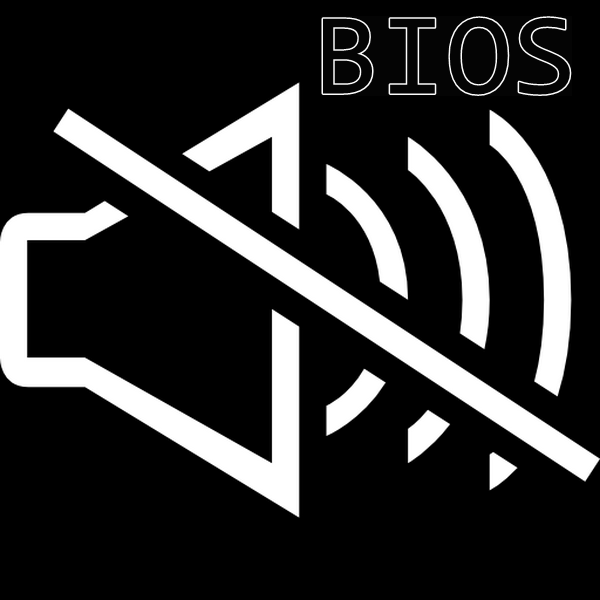
Любая современная материнская плата оснащена интегрированной звуковой картой. Качество записи и воспроизведения звука с помощью этого устройства далеки от идеального. Поэтому многие владельцы ПК проводят апгрейд оборудования, устанавливая в слот PCI или в порт USB отдельную внутреннюю или внешнюю звуковую плату с хорошими характеристиками.
Источник: http://ewaline.su/drajvera/otklyuchenie-vstroennoj-zvukovoj-karty-v-bios.html
Проверяем материнскую плату
Для начала выключаем компьютер, снимаем панель с корпуса и обследуем материнскую плату. Иногда при обследовании внутренностей компьютера обнаруживается такая вот ситуация — кабель просто не подключили. Обычно аудио-разъем маркирован аббревиатурой AAFP, и, независимо от цвета, имеет девять пинов (два ряда по пять пинов, при этом второй справа в верхнем ряду отсутствует). Кабель и разъем могут выглядеть так:

Или так:

Найдя разъем, подключаем кабель, закрываем корпус и включаем компьютер. При подключении микрофона и наушников, система обычно спрашивает подтверждения. Но если все равно не работает — читаем дальше.
Источник: http://vkspy.info/pc/kak-v-biose-otklyuchit-vstroennuyu-zvukovuyu-kartu-sposoby-dlya-award-ami-i-uefi
Предупреждения
- Soundflower работает не во всех версиях Mac OS Х.
Источник: http://ru.wikihow.com/отключить-встроенную-звуковую-карту
Установка звуковой карты
Необходимость в новой звуковой карте может возникнуть, если старая (встроенная в материнскую плату) перегорела или просто вас не устраивает звук, который она воспроизводит. Для выполнения этой процедуры в вашем компьютере должен быть разъем PCI. Однако на современных «материнках» его может и не быть. Тогда можно будет приобрести карту, подключение которой выполняется по USB. Если вас не устраивает звуковая карта на ноутбуке, то это решение будет полезно и для лэптопов.
Источник: http://ewaline.su/drajvera/otklyuchenie-vstroennoj-zvukovoj-karty-v-bios.html
Через меню
Правым щелчком по кнопке «Пуск» откройте меню, из которого вам предстоит перейти к настройкам диспетчера устройств.
В верхней строке выберите «Вид» и вам будет показан перечень, из которого необходимо выбрать скрытые системные устройства.
В следующем перечне нужно будет перейти к настройкам встроенного динамика.
После того, как вы щелкнете по соответствующему пункту, надо перейти к настройкам свойств данного компонента.
В новом окне обратитесь к вкладке настроек драйвера. Вам будет предложено отключить или удалить программное обеспечение, обеспечивающее взаимодействие встроенного динамика с операционной системой. Если вы отключите его, то при следующем запуске компьютера динамик вновь будет работать. Удаление драйвера избавит вас от необходимости слушать писк этого компонента.
Необходимо помнить, что после этого встроенный динамик останется неработоспособным до тех пор, пока вы вновь не установите его драйвер.
Источник: http://zen.yandex.ru/media/poznyaevru/otkliuchaem-v-windows-10-vstroennyi-v-materinskuiu-platu-dinamik-5ccaac4b55033c00b3b3ce73
Как переключить звуковую карту Windows 10?
Чтобы открыть настройки, нажмите на иконку правой кнопкой мыши и выберите «Открыть параметры звука». Откроется окно с основными настройками звука в Windows 10. Там можно изменить устройства ввода и вывода, отрегулировать громкость, проверить микрофон и открыть «Другие параметры звука».
Источник: http://tankistka.ru/kak-otklyuchit-vstroennuyu-zvukovuyu-kartu-v-bios/
Phoenix-Award BIOS – изменение приоритета загрузки устройств
Выбираем в меню Advanced BIOS Features и входим (Enter).

Здесь, если мы хотим произвести загрузку с дисковода, нужно сделать так чтобы это устройство стало первым в списке. Переключитесь стрелочками на первое загрузочное устройство (First Boot Device) и поменяйте на CDROM. Далее выходите с сохранением сделанных настроек (Save and Exit), нажав F10.

Источник: http://vkspy.info/pc/kak-v-biose-otklyuchit-vstroennuyu-zvukovuyu-kartu-sposoby-dlya-award-ami-i-uefi
Как в Биосе включить звуковую карту
Внезапное отключение звука или какие-либо проблемы, связанные с ним, никогда не было редким явлением. Это очень актуальная и обсуждаемая тема, с которой сталкивался практически каждый пользователь. Чаще всего причина кроется в самом Биосе, а именно в отключении звука в его настройках. Данный показатель быстро исправляется, достаточно следовать простому алгоритму. Стоит рассмотреть включение звуковой карты на примере AMI, Award и UEFI.

Источник: http://ewaline.su/drajvera/otklyuchenie-vstroennoj-zvukovoj-karty-v-bios.html
Об этой статье
Эту страницу просматривали 25 867 раз.
Источник: http://ru.wikihow.com/отключить-встроенную-звуковую-карту
Зайти в BIOS
Все действия нужно будет совершать в самом Биосе, однако не каждый пользователь знает, как туда зайти. Данное знание полезно, так как вход в систему понадобится не только при подключении звуковой карты, но и при переустановке ОС, проведении других операций.
Примечание! ПК содержат различные материнские платы, от них и зависит вход в BIOS. Чаще всего пользователю достаточно при включении компьютера нажать F2 и Delete. Причем сделать это нужно последовательно, а не одновременно.
Если не работает этот метод, то можно попробовать зажать клавиши F12, F10 или F11. Зачастую пользователь сам может ознакомиться со способом входа в настройки. При включении ПК данная информация высвечивается на мониторе.

Источник: http://ewaline.su/drajvera/otklyuchenie-vstroennoj-zvukovoj-karty-v-bios.html
Включение в AMI BIOS
Необходимо предпринять такие простые действия:
- Путем нажатия комбинации клавиш заходим в настройки Биоса. Перед пользователем откроется главное меню, в котором имеется вся необходимая информация. Оно выглядит так.



Как только все необходимые настройки введены, нужно нажать на клавишу «F10», чтобы выйти из Биоса и перейти к привычной работе за ПК.
Источник: http://ewaline.su/drajvera/otklyuchenie-vstroennoj-zvukovoj-karty-v-bios.html




